Переустановить интернет эксплорер в windows 7: Как переустановить Internet Explorer на Windows 7, Vista
Как переустановить Интернет Эксплорер на Windows 7: через компоненты системы
Восстановить Internet Explorer на компьютере с системой Windows 7 порой нереально. Разработчик браузера предлагает множество инструкций для этого, и рекомендуется всё перепроверить самостоятельно. При обновлении компонентов браузера надо помнить о безопасности, вредоносное ПО усложняет работу.
Содержание
- Переустановка браузера
- Как восстановить интернет эксплорер
- Как восстановить интернет эксплорер через сброс параметров
- Решение проблем с браузером
- Удаление вредоносного ПО
- Как переустановить другими способами
- Рекомендации для последующей корректной работы
Переустановка браузера
Пользователи нередко задаются вопросом, как переустановить «Интернет Эксплорер» на Windows 7. На самом деле всё можно сделать при помощи стандартных компонентов в «Виндовс».
Поэтапный план:
- Переход в пуск;
- Кнопка «выполнить»;
- Надпись OptionalFeatures;
- Открытие компонентов;
- Выбор Explorer;
- Снятие галочки;
- Переход в другие возможности;
- Кнопка «Да»;
- Запуск процесса;
- Сохранения результата.

После завершения переустановки браузера необходимо перезагрузить компьютер.
Как восстановить интернет эксплорер
Обзор и настройка модема D-Link Dir-320
Разработчик Microsoft по поводу возобновления браузера дает четкие инструкции. В них прописывается процедура сброса параметров, изменения домашней страницы и непосредственно восстановления браузера. Начать рекомендуется с настроек сброса. Зайдя в панель управления, лучше выбрать крупные значки.
Важно! На экране покажется ярлык программ и компонентов.
Если обратить внимание на левую панель, отображается надпись «включения и отключения». Список не маленький, но придется вручную найти необходимый браузер. Рядом с ним установлена галочка, её лучше отменить и согласиться со словами «отключение компонентов». Затем второй раз запускаются компоненты Windows, важно поставить галочку обратно напротив браузера.
Как восстановить интернет эксплорер через сброс параметров
В чем отличия между сетями 3G и 4G: особенности, преимущества и недостатки
Интересным является вопрос, как переустановить «Интернет Эксплорер», при помощи сброса параметров.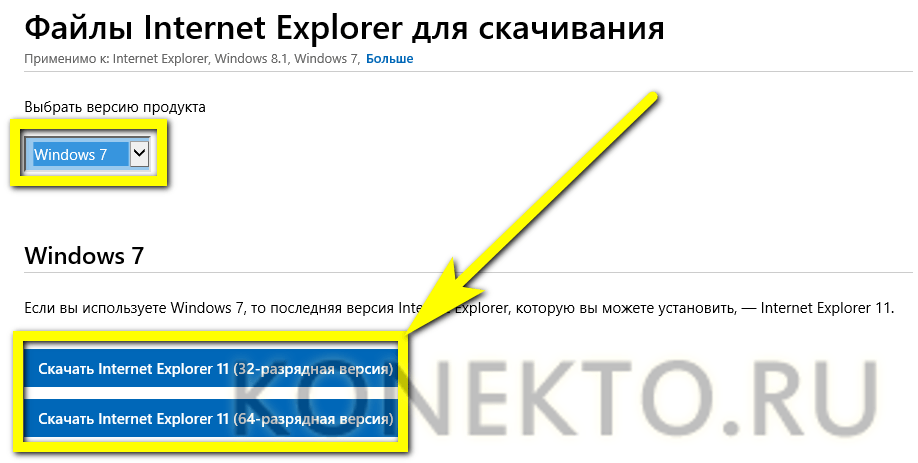 Всё производится через настройки браузера. В верхнем окне программы есть вкладка «сервис» и через неё открываются свойства. Важно перейти в пункт «дополнительно» и выбрать кнопку «сброс». Рядом с галочкой имеется надпись «удалить личные настройки». Когда всё готово, останется нажать кнопку «сброс».
Всё производится через настройки браузера. В верхнем окне программы есть вкладка «сервис» и через неё открываются свойства. Важно перейти в пункт «дополнительно» и выбрать кнопку «сброс». Рядом с галочкой имеется надпись «удалить личные настройки». Когда всё готово, останется нажать кнопку «сброс».
Решение проблем с браузером
Через официальную страницу в Microsoft предлагается полностью обновить браузер до 11 серии. С этой целью рекомендуется определиться с текущей версией. Если выбрать функцию «сервис» и найти строку «о программе», в окне отобразится необходимая информация. Официальная страница Microsoft сразу предлагается скачать обновленный браузер, который идеально подходит для Windows 7.
Способы отключения браузера Internet Expolere в Windows 7
Важно! Нажав на кнопку «скачать» происходит сохранение инсталлятора на компьютер. Если запустить файл, произойдет автоматическая установка.
Чтобы всё работало как следует, стоит перейти в пуск, выбрать панель управления.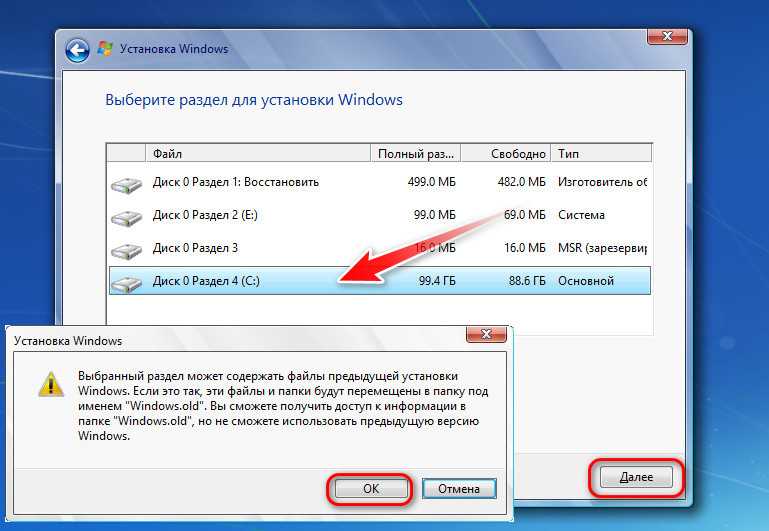 В системе безопасности есть центр обновления и пакеты данных лучше перепроверить. Когда система будет находить новые файлы, она в автоматическом порядке сохраняет их на компьютер.
В системе безопасности есть центр обновления и пакеты данных лучше перепроверить. Когда система будет находить новые файлы, она в автоматическом порядке сохраняет их на компьютер.
Удаление вредоносного ПО
Вредоносное программное обеспечение препятствует обновлению Internet Explorer. Для решения проблемы стоит рассмотреть следующий утилиты:
- AdwCleaner.
- Malwarebytes.
- RogueKiller.
Как переустановить другими способами
Когда вышеуказанные методы не работают, можно воспользоваться домашней страницей браузера. В программе выбирается шестеренка, происходит переход в настройки. В общей вкладке важно найти пункт «домашняя страница». Далее осуществляется переход в обновления, графа «установки».
Обратить внимание! Рекомендуется пройтись по защите личных данных, необходимо принять лицензионное соглашение. Далее останется нажать кнопку OK и дождаться перезагрузки.
Еще одним интересным вариантом является перенос обновлённой версии браузера через флешку.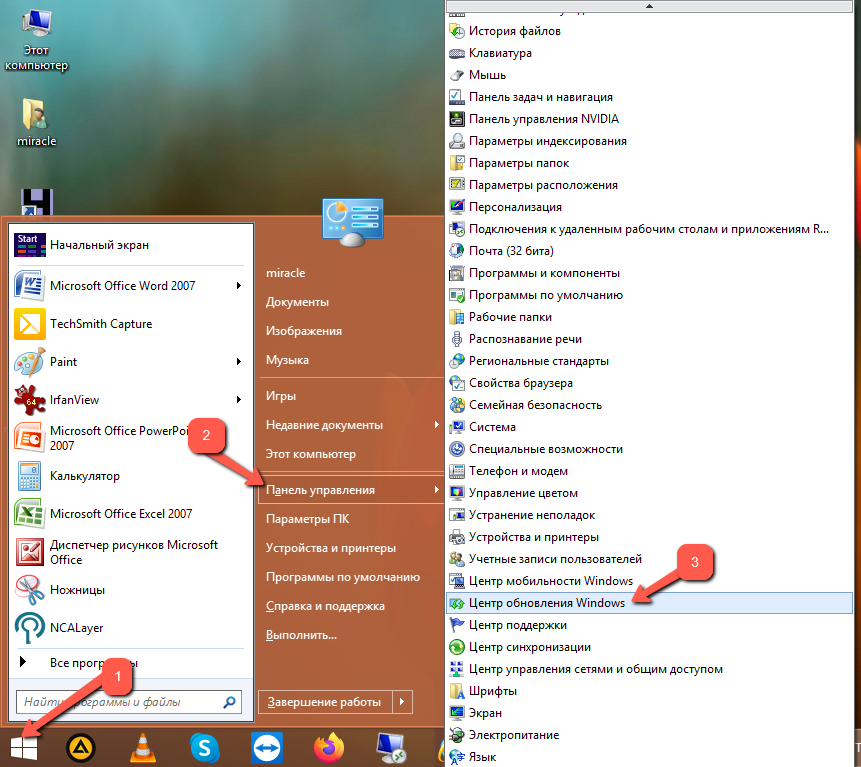 К примеру, если на компьютере временно отсутствует интернет, разрешается записать компоненты программы на внешний носитель.
К примеру, если на компьютере временно отсутствует интернет, разрешается записать компоненты программы на внешний носитель.
Перейдя на сайт Microsoft, необходимо скачать файл установки свежей версии. Флешку перед этим рекомендуется отформатировать, удалить всё лишнее. Установив накопитель в компьютер, придётся запустить файл и следовать инструкции. Важно принять пользовательское соглашение, определиться с путем сохранения Explorer 10, 11.
Рекомендации для последующей корректной работы
Восстанавливать браузер можно через настройки, придерживаясь инструкции:
- Выбор шестерёнки;
- Свойства обозревателя;
- Пункт «подключения»;
- Настройка сети;
- Автоматические параметры и ок.
Для безопасности серфинга по интернету лучше установить пароль, используя учётную запись. Если перейти в пункт «настройка обзора», представится возможность просмотреть параметры вкладок, отображаемых шрифтов. Необходимо поставить галочки напротив таких пунктов:
- группы вкладок;
- открытия окон;
- новая страница.

В окне оформление рекомендуется убрать все галочки, поскольку могут пропасть некоторые шрифты. Пункт «удаление истории обзора» позволит деинсталлировать лишний мусор с компьютера. Перейдя в меню, необходимо поставить галочку напротив таких пунктов:
- временные файлы;
- данные веб-сайтов;
- история журнала;
- скачанные файлы;
- веб формы.
Параметры безопасности назначаются в зависимости от личных потребностей. Некоторые пользователи не любят работать с паролями, они доверяют инструментам операционной системы. По умолчанию предусмотрено три уровня:
- низкий;
- средний;
- высокий.
Обратить внимание! В дополнительных параметрах рекомендуется восстанавливаться и не выбирать функцию «перестановка».
Чтобы совершать дополнительные настройки, рекомендуется сделать ярлык программы на рабочем столе. Во вкладке дополнительных параметров надо согласиться с автоматической обработкой файлов. При переходе в рубрику «подключение настройки сети», можно принять автоматические параметры либо вводить их вручную.
При переходе в рубрику «подключение настройки сети», можно принять автоматические параметры либо вводить их вручную.
Ещё в меню браузера есть переход в программы. Задаются службы поиск, ускоритель, инструменты расширений. Некоторые программы могут запускаться автоматически, другие — рекомендуется ограничивать. Через вкладку «безопасность» лучше установить галочку напротив фильтрации.
Выше продемонстрировано, как переустановить IE, если на компьютере используется система Windows 7. Разработчик предлагает множество вариантов, лучше выбрать самый простой. Необходимо помнить о защищённости компьютера и бороться с вредоносным ПО.

Подгорнов Илья ВладимировичВсё статьи нашего сайта проходят аудит технического консультанта. Если у Вас остались вопросы, Вы всегда их можете задать на его странице.
Как переустановить Интернет Эксплорер на Windows 7
ГлавнаяБраузеры
У каждого пользователя может возникнуть потребность переустановить Internet Explorer.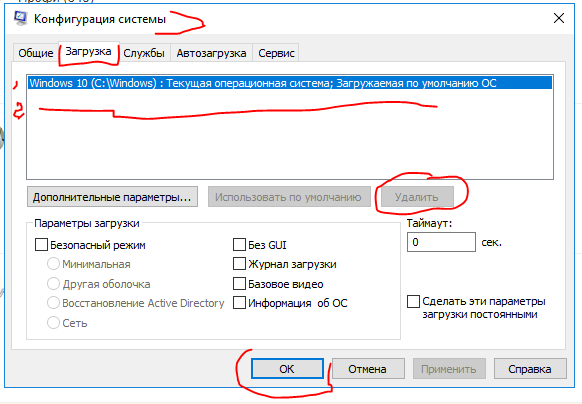 Чаще всего она возникает в случае, если браузер невозможно запустить. Также частой практикой является его некорректная работа. Самая распространенная причина этого – вредоносное ПО, а именно вирусы, рекламные приложения. Стоит рассмотреть переустановку данного браузера и добавить несколько полезных советов по восстановлению работоспособности.
Чаще всего она возникает в случае, если браузер невозможно запустить. Также частой практикой является его некорректная работа. Самая распространенная причина этого – вредоносное ПО, а именно вирусы, рекламные приложения. Стоит рассмотреть переустановку данного браузера и добавить несколько полезных советов по восстановлению работоспособности.
Как переустановить Интернет Эксплорер на Windows 7
Содержание
- С помощью компонентов системы
- Решение проблемы через обновление
- Рекомендации для последующей корректной работы браузера
- Видео — Как переустановить Internet Explorer в Windows 7
С помощью компонентов системы
Нижеизложенные действия будут описаны для пользователей ОС Виндовс 7, но для владельцев других версий данная информация также не будет бесполезной. В этой операционной системе можно отключить ненужные компоненты, что и потребуется сделать с браузером. Тем самым пользователь должен понимать, что полностью удаляет Internet Explorer (IE) из системы, все настройки сбросятся.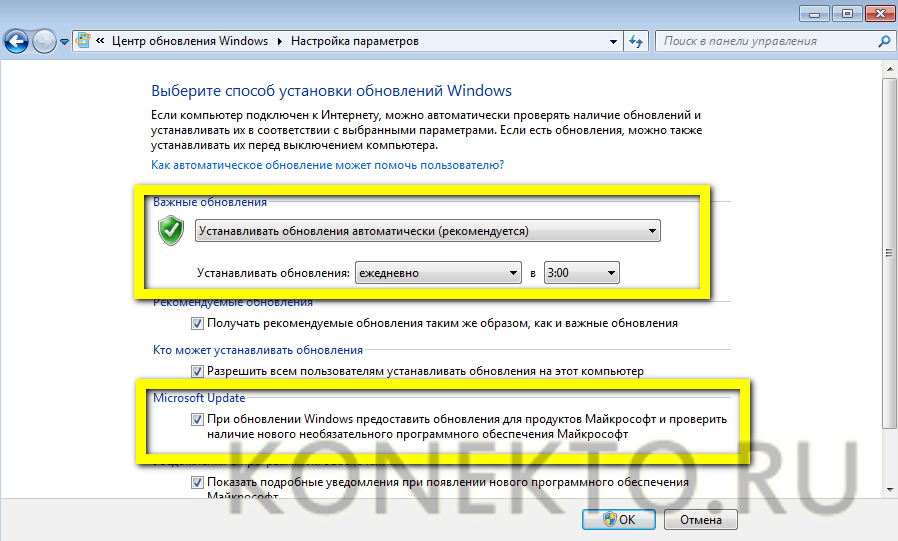
- Нужно нажать в левом нижнем углу кнопку «Пуск» и отыскать приложение «Выполнить».
Нажимаем в левом нижнем углу кнопку «Пуск», находим приложение «Выполнить», запускаем его
- При открытии окна в строке поиска необходимо написать «OptionalFeatures».
Вводим команду «OptionalFeatures», нажимаем «Enter»
- Откроется окно «Компоненты Windows». В списке необходимо отыскать браузер и убрать галочку, что стоит возле него.
Убираем галочку напротив «Internet Explorer 8»
- Возникнет предупреждающее окно, запрашивающее согласие у пользователя на следующие действия. Нужно кликнуть «Да», а затем нажать на «ОК» в предыдущем окне.
Нажимаем «Да», затем «ОК»
- Начнется процесс удаления, но системе для завершения действий потребуется перезагрузить компьютер, о чем она и известит пользователя. Необходимо согласиться и кликнуть на «Перезагрузить сейчас».
Кликаем на «Перезагрузить сейчас»
- Как только процесс перезагрузки завершится, юзеру нужно будет проделать те же действия для повторного входа в «Компоненты Windows».

Вводим команду «OptionalFeatures», нажимаем «Enter»
- Возле браузера стоять галочки уже не должно. Это говорит о том, что в системе его больше нет. Следующим шагом является его восстановление. Нужно вновь поставить флажок возле данного браузера, после чего нажать «ОК».
Ставим флажок возле браузера «Internet Explorer 8», нажимаем «ОК»
- Пользователь запустит процесс установки IE. Как только он завершится, системе вновь понадобится перезагрузка компьютера. Нужно кликнуть «Перезагрузить сейчас».
Кликаем на «Перезагрузить сейчас»
Решение проблемы через обновление
Огромным преимуществом обладают те пользователи, у которых включено автоматическое обновление. Им не нужно заниматься ручным обновлением, так как система все сделает за них. Более того, она установит все программы, которые помогут его защитить.
В данном случае стоит рассмотреть тот случай, когда автоматическое обновление не предусмотрено, что влечет необходимость переустановки браузера.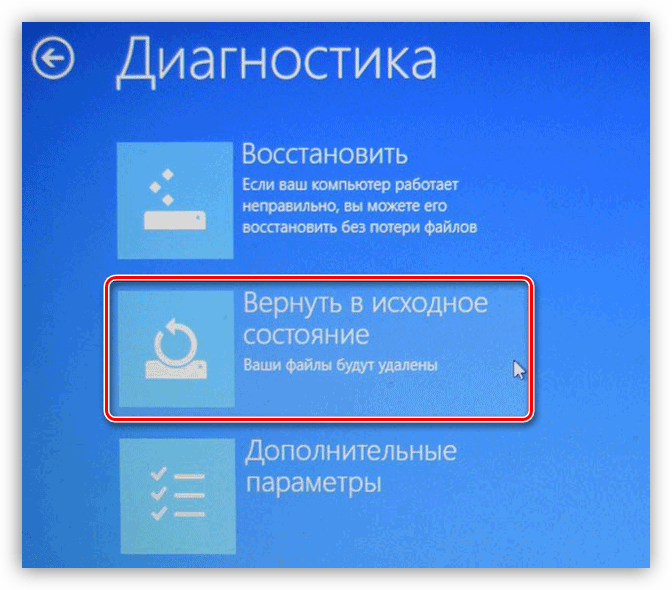 Если установить самую актуальную версию, то все проблемы можно решить. Необходимо скачать на официальном сайте корпорации Microsoft самую последнюю версию браузера. Для этого:
Если установить самую актуальную версию, то все проблемы можно решить. Необходимо скачать на официальном сайте корпорации Microsoft самую последнюю версию браузера. Для этого:
- Откройте сайт Майкрософт в любом браузере.
- В главном окне найдите блок «Все продукты Microsoft», перейдите в него и кликните по ссылке «Просмотреть все».
Находим блок «Все продукты Microsoft», переходим в него, кликаем по ссылке «Просмотреть все»
- В разделе «ПО и службы» найдите Internet Explorer и кликните по нему.
В разделе «ПО и службы» находим Internet Explorer, кликаем по нему
- Кликните по ссылке «Получить Internet Explorer».
Кликаем по ссылке «Получить Internet Explorer»
- Как только скачается инсталлятор, его необходимо запустить, после чего начнется загрузка обновления.
Запускаем скачанный установочный файл обновленного браузера
Ожидаем завершения процесса обновления
- После установки рекомендуется сразу перезагрузить компьютер, а не отложить это действие.
 Нужно кликнуть на «Перезагрузить сейчас».
Нужно кликнуть на «Перезагрузить сейчас».Кликаем по кнопке «Перезагрузить сейчас»
Теперь возможно пользоваться самой последней и актуальной версией данного браузера.
Примечание! Данный способ выгодно отличается от первого тем, что не происходит сброса настроек, пользователю не придется настраивать их заново.
Этот метод будет актуален и для владельцев ОС Vista.
Рекомендации для последующей корректной работы браузера
Как уже было сказано, к необходимости переустановки браузера причастны вирусы. Чтобы восстановить IE и добиться его последующей корректной работы, рекомендуется отключение всех ненужных надстроек, а именно тех, которые являются вредоносными.
Можно данные действия проделывать и в самих настройках браузера, но лучше всего воспользоваться программой «CCleaner», которая быстро и эффективно удалит или отключит ненужные плагины.
Все действия можно выполнить в одном окне. Запустив эту полезную утилиту, необходимо:
Запустив эту полезную утилиту, необходимо:
- С левой стороны найти и кликнуть на «Сервис».
Находим раздел «Сервис» и кликаем по нему
- Нажать на раздел «Дополнения браузеров» и среди списка имеющихся браузеров отыскать IE.
Нажимаем на раздел «Дополнения браузеров»
- Все те настройки, которые настораживают или не нужны, можно выделить и «Выключить»/«Удалить» с помощью кнопок в правой панели.
Откроется список дополнений браузера IE, кликом мышки выделяем дополнение, нажимаем «Удалить» или «Выключить»
- При этом пользователь должен не забыть сохранить внесенные изменения, кликнув на «Сохранить отчет».
Нажимаем «Сохранить отчет»
На заметку! Лучше всего скачивать на свой компьютер антивирус , который исправно будет справляться с возникающими вредоносными приложениями. Благодаря ему проблем с браузером может вовсе не быть.
Однако с каждым днем количество вирусов возрастает, и данная программа не в силах справиться с большим объемом поступающих угроз, уничтожая только те вирусы, которые напрямую вредят системе. В данном случае рекомендовано пользоваться специальными утилитами, к примеру, «AdwCleaner».
В данном случае рекомендовано пользоваться специальными утилитами, к примеру, «AdwCleaner».
- Необходимо скачать ее с официального источника toolslib.net.
Переходим по ссылке, нажимаем по иконке с названием утилиты AdwCleaner
Нажимаем «Download»
На заметку! Преимуществом данной утилиты является то, что она не требует инсталляции.
- Достаточно ее просто запустить и начать работу.
Запускаем левым кликом мышки скачанный файл
- Кликнув на кнопку «Сканировать», начнется проверка всех данных.
Нажимаем «Сканировать»
Ожидаем завершения процесса сканирования
- Если обнаружатся вирусы, другие программы, что могут повлечь вред для ПК, то их можно удалить, нажав «Очистить и восстановить». Данная программа может запросить перезагрузку компьютера. Специалисты рекомендуют это сделать, после чего пользователь сможет пользоваться браузером «Internet Explorer» без каких-либо проблем.

Нажимаем «Очистить и восстановить»
Важно! Прежде чем нажать опцию «Очистить и восстановить» сохраните все документы, закройте все программы и приложения, затем кликните по опции и в следующем окне выберите «Очистить и перезагрузить сейчас».
Нажимаем по кнопке «Очистить и перезагрузит сейчас»
Более того, он сможет избавить свой компьютер от имеющихся вирусов , улучшая работу всей системы.
Видео — Как переустановить Internet Explorer в Windows 7
Понравилась статья?
Сохраните, чтобы не потерять!
Рекомендуем похожие статьи
Как переустановить Internet Explorer
Самым популярным веб-браузером в Интернете является Microsoft Internet Explorer, обычно называемый IE. В настоящее время новейшей версией IE является IE7.
Иногда у пользователей компьютеров возникают проблемы с компьютером или веб-браузером (MS Internet Explorer). В это время им следует переустановить Internet Explorer, чтобы устранить неполадки или определить причину проблемы и исправить любые сбои. Однако следует отметить, что процедура переустановки не предусмотрена. Процедура переустановки требует, чтобы пользователи удалили свой текущий Internet Explorer и установили его снова. Вот несколько советов.
Однако следует отметить, что процедура переустановки не предусмотрена. Процедура переустановки требует, чтобы пользователи удалили свой текущий Internet Explorer и установили его снова. Вот несколько советов.
Удаление Internet Explorer
Удалить Internet Explorer довольно просто.
Нажмите «Пуск» -> «Панель управления» -> «Установка и удаление программ».
Найдите вкладку «Установка/удаление» и перейдите по списку к Internet Explorer. Теперь выделите Internet Explorer и нажмите «Добавить/Удалить».
Если IE не отображается в разделе «Установка и удаление программ»
Если Internet Explorer не отображается в разделе «Установка и удаление программ», как в случае с Windows Vista и Windows 7, по-прежнему можно эффективно удалить IE из Windows.
В Windows Vista откройте «Пуск» -> «Панель управления» -> «Установка и удаление программ» и щелкните правой кнопкой мыши «Добавить и удалить компоненты Windows». В появившемся окне снимите флажок Internet Explorer. Чтобы получить дополнительную помощь, посмотрите это видео.
Чтобы получить дополнительную помощь, посмотрите это видео.
В Windows 7 перейдите в панель управления («Пуск» -> «Панель управления») и в разделе «Программы» нажмите «Удалить программу». Затем на левой боковой панели нажмите «Включить или отключить функции Windows» и снимите флажок Internet Explorer из списка.
Переустановите Internet Explorer
Теперь, когда Internet Explorer удален, либо переустановите Internet Explorer, поставляемый с компьютером, либо установите самую последнюю версию Internet Explorer.
- Чтобы переустановить оригинальный Internet Explorer, поставляемый с компьютером, найдите программу IE на диске восстановления Windows.
- Вставьте диск восстановления и загрузите Internet Explorer, нажмите «Восстановить предыдущую конфигурацию Windows» или выберите «Дополнительно», чтобы указать, какие дополнительные компоненты необходимо удалить.
- После нажатия кнопки восстановления появится диалоговое окно IE 6. Он находится в режиме обслуживания.
 После начала установки нажмите OK, чтобы восстановить IE.
После начала установки нажмите OK, чтобы восстановить IE. - В диалоговом окне пользователю будет предложено подтвердить свой выбор, нажать «ОК» и следовать указаниям мастера настройки.
Установка самой последней версии Internet Explorer
Помимо восстановления текущей версии IE компьютера, существует возможность установки новой улучшенной версии Internet Explorer. Просто следуйте этим советам:
- Посетите веб-сайт Microsoft, чтобы загрузить самую последнюю версию Internet Explorer.
- Нажмите «Загрузить», чтобы загрузить самую последнюю версию.
- Выберите сохранить на компьютер
- Теперь удалите текущую версию IE, нажав Пуск/Панель управления/Установка и удаление программ.
- Найдите вкладку «Установка/удаление» и перейдите в список к Internet Explorer. Теперь выделите Internet Explorer и нажмите «Добавить/Удалить».
- Перейдите в папку, где был сохранен только что загруженный IE, и дважды щелкните, чтобы установить его.
 Следуйте указаниям мастера установки.
Следуйте указаниям мастера установки.
Как повторно загрузить Internet Explorer?
Переустановите Internet Explorer в Windows
- На начальной странице выберите Панель управления, затем выберите Программы и компоненты.
- В разделе «Программы и компоненты» выберите «Просмотр установленных обновлений на левой панели».
Запрос на удаление
|
Полный ответ см. на docs.microsoft.com
Как переустановить Internet Explorer на моем компьютере?
Чтобы переустановить Internet Explorer 11, выполните следующие действия:
- Введите Панель управления в поле поиска на рабочем столе и выберите Панель управления.
- Нажмите «Просмотреть все» на левой панели и нажмите «Программы и компоненты».
- Выберите Включение или отключение компонентов Windows.
- В окне функций Windows установите флажок для программы Internet Explorer.
Запрос на удаление
|
Полный ответ см. на сайте answer.microsoft.com
на сайте answer.microsoft.com
Как загрузить обратно Internet Explorer?
Посетите страницу Internet Explorer на сайте Microsoft.com и загрузите оттуда последнюю версию IE. Обязательно снимите флажок «Мне также нужны значения по умолчанию для Bing и MSN», если вы действительно не хотите использовать эти значения по умолчанию, а затем нажмите кнопку «Получить…». Запустите полученную загрузку.
Запрос на удаление
|
Посмотреть полный ответ на askleo.com
Как вернуть Internet Explorer 11?
Решение переустановки IE11…
Перейдите в **Настройки > Приложения > Приложения и функции** и нажмите «Управление дополнительными функциями». Если Internet Explorer 11 не указан в списке дополнительных функций, нажмите «Добавить функцию». Там должен быть указан Internet Explorer 11. Установите и перезагрузите компьютер.
Запрос на удаление
|
Посмотреть полный ответ на globalcents. com
com
Могу ли я загрузить Internet Explorer?
Internet Explorer 11 прекращает поддержку и прекращает поддержку 15 июня 2022 г. Те же самые приложения и сайты Internet Explorer 11, которые вы используете сегодня, могут открываться в Microsoft Edge в режиме Internet Explorer.
Запрос на удаление
|
Посмотреть полный ответ на support.microsoft.com
Как удалить или переустановить Internet Explorer в Windows 10

Как восстановить Internet Explorer в Windows 10?
Для этого выполните следующую процедуру:
- Закройте все программы, включая Internet Explorer.
- Нажмите клавишу с логотипом Windows + R, чтобы открыть окно «Выполнить».

- Тип и т.д. …
- Появится диалоговое окно «Свойства обозревателя».
- Выберите вкладку «Дополнительно».
- В разделе «Сбросить настройки Internet Explorer» выберите «Сброс».
Запрос на удаление
|
Полный ответ см. на docs.microsoft.com
Что случилось с моим браузером Internet Explorer?
Если вы не можете открыть Internet Explorer, если он зависает или открывается на короткое время, а затем закрывается, проблема может быть вызвана нехваткой памяти или поврежденными системными файлами. Попробуйте следующее: откройте Internet Explorer и выберите «Инструменты» > «Свойства обозревателя». Выберите вкладку «Дополнительно», а затем выберите «Сброс».
Запрос на удаление
|
Посмотреть полный ответ на support.microsoft.com
Почему я не могу найти Internet Explorer в Windows 10?
Если вы не можете найти Internet Explorer на своем устройстве, вам необходимо добавить его в качестве функции. Выберите «Пуск» > «Поиск» и введите компоненты Windows. Выберите Включение или отключение компонентов Windows в результатах и убедитесь, что установлен флажок рядом с Internet Explorer 11. Выберите «ОК» и перезагрузите устройство.
Выберите «Пуск» > «Поиск» и введите компоненты Windows. Выберите Включение или отключение компонентов Windows в результатах и убедитесь, что установлен флажок рядом с Internet Explorer 11. Выберите «ОК» и перезагрузите устройство.
Запрос на удаление
|
Посмотреть полный ответ на support.microsoft.com
Можно ли загрузить Internet Explorer в Windows 10?
К счастью, Internet Explorer по-прежнему включен в Windows 10, и вы можете легко включить Internet Explorer или установить его обратно на свой компьютер с Windows 10, если вам удобнее использовать IE по сравнению с Microsoft Edge.
Запрос на удаление
|
Посмотреть полный ответ на techbout.com
Является ли Microsoft Edge таким же, как Internet Explorer?
Microsoft Edge — это более быстрый и безопасный браузер, рекомендованный Microsoft. Internet Explorer 11 будет упразднен и прекратит поддержку 15 июня 2022 года. Те же самые приложения и сайты Internet Explorer 11, которые вы используете сегодня, могут открываться в Microsoft Edge в режиме Internet Explorer.
Те же самые приложения и сайты Internet Explorer 11, которые вы используете сегодня, могут открываться в Microsoft Edge в режиме Internet Explorer.
Запрос на удаление
|
Посмотреть полный ответ на support.microsoft.com
Где я могу загрузить Internet Explorer?
Загрузите Internet Explorer 11 (64-разрядную версию) ТОЛЬКО для Windows 7 из официального центра загрузки Microsoft.
Запрос на удаление
|
Посмотреть полный ответ на microsoft.com
Является ли Internet Explorer мертвым 2020?
Microsoft 365 прекратила поддержку Internet Explorer 17 августа 2021 г., а Microsoft Teams прекратила поддержку IE 30 ноября 2020 г. Прекращение поддержки Internet Explorer запланировано на 15 июня 2022 г., после чего альтернативой станет Microsoft Edge с режимом IE для унаследованные сайты.
Запрос на удаление
|
Посмотреть полный ответ на en. wikipedia.org
wikipedia.org
Могу ли я использовать IE после августа 2021 года?
Кроме того, службы, включенные в Microsoft 365, такие как Outlook и OneDrive, перестанут подключаться к IE11 с 17 августа 2021 года. В прошлом году технический гигант заявил, что прекращение поддержки этих служб будет означать, что пользователи получат «ухудшенный опыт» в IE11, последняя версия Internet Explorer.
Запрос на удаление
|
Посмотреть полный ответ на livemint.com
Что заменяет Internet Explorer?
Microsoft объявила, что веб-браузер Internet Explorer будет официально удален 15 июня 2022 года. Компания заменит Internet Explorer 11 на Microsoft Edge.
Запрос на удаление
|
Посмотреть полный ответ на gadgets360.com
Можно ли загрузить Internet Explorer бесплатно?
Загрузите Internet Explorer — бесплатно — последнюю версию.
Запрос на удаление
|
Посмотреть полный ответ на internet-explorer-9-vista-32.en.softonic.com
Как переключиться с Microsoft Edge на Internet Explorer?
вопрос
- Откройте Microsoft Edge в Windows 10.
- Нажмите кнопку «Настройки и другое» (многоточие) в правом верхнем углу.
- Выберите параметр «Настройки».
- Щелкните Браузер по умолчанию.
- В разделе «Совместимость с Internet Explorer» включите тумблер «Разрешить перезагрузку сайтов в режиме Internet Explorer».
Запрос на удаление
|
Посмотреть полный ответ на docs.microsoft.com
Могу ли я использовать Internet Explorer после 2022 года?
В середине 2021 года Microsoft объявила, что прекратит поддержку браузера Internet Explorer 11 компании в большинстве версий Windows в июне 2022 года. Этот день приближается, и хотя многие домашние пользователи и организации перешли на другие браузеры, некоторые еще не перешли на другой браузер. .
.
Запрос на удаление
|
Посмотреть полный ответ на ghacks.net
Могу ли я использовать Internet Explorer после июня 2022 года?
Microsoft еще раз призвала пользователей отказаться от использования устаревшего браузера Internet Explorer, поскольку программное обеспечение приближается к выходу из эксплуатации. Компания снова напомнила пользователям, что Internet Explorer 11 будет удален из Windows 10 в июне 2022 года, а его место займет Microsoft Edge.
Запрос на удаление
|
Посмотреть полный ответ на techradar.com
Как установить Internet Explorer в Windows 11?
Чтобы включить Internet Explorer, выполните следующие действия:
- Выберите Пуск > Настройка.
- Выберите Приложения.
- Выберите Дополнительные функции.
- Выберите Добавить функцию.
- Выберите Internet Explorer 11.
- Выберите Установить (1).

- Перезагрузите компьютер при появлении запроса на перезагрузку.
Запрос на удаление
|
Просмотреть полный ответ на docs.microsoft.com
Почему я не могу установить Internet Explorer 11?
Настольное приложение Internet Explorer 11 будет упразднено и прекратит поддержку 15 июня 2022 г. (список того, что входит в сферу действия, см. в разделе часто задаваемых вопросов). Те же приложения и сайты IE11, которые вы используете сегодня, можно открывать в Microsoft Edge в режиме Internet Explorer.
Запрос на удаление
|
Посмотреть полный ответ на docs.microsoft.com
Могу ли я загрузить Internet Explorer в Windows 11?
Когда вы начнете использовать Windows 11, Microsoft Edge автоматически станет браузером по умолчанию. Если вы ищете «Internet Explorer», вы ничего не найдете. Единственный способ включить функции Internet Explorer в Windows 11 — использовать режим IE в Microsoft Edge.
Запрос на удаление
|
Посмотреть полный ответ на groovypost.com
Могу ли я установить Internet Explorer 11?
Если у вас Windows 7 и более старая версия Internet Explorer, вы можете загрузить и установить Internet Explorer 11 с помощью утилиты Microsoft Update в Windows. Вы также можете загрузить Internet Explorer 11 прямо с веб-сайта Microsoft.
Запрос на удаление
|
Посмотреть полный ответ на computerhope.com
Что лучше Google Chrome или Internet Explorer?
Когда придет время сравнивать Internet Explorer и Google Chrome, пользователи найдут самую большую разницу в их дизайне. Google Chrome создан с учетом последних веб-идей и может похвастаться как удобством использования, так и элегантным внешним видом. Internet Explorer, с другой стороны, переполнен и все еще цепляется за устаревшие элементы дизайна.
Запрос на удаление
|
Посмотреть полный ответ на datamation.com
Как узнать, установлен ли Internet Explorer 11?
Нажмите клавишу Alt (рядом с пробелом) на клавиатуре, чтобы открыть строку меню. Нажмите «Справка» и выберите «Об Internet Explorer». Версия IE отображается во всплывающем окне.
Запрос на удаление
|
Посмотреть полный ответ на support.lenovo.com
Какая версия Internet Explorer у меня установлена в Windows 11?
Чтобы открыть Internet Explorer, нажмите кнопку «Пуск», введите Internet Explorer и выберите самый популярный результат поиска. Чтобы убедиться, что у вас установлена последняя версия Internet Explorer 11, нажмите кнопку «Пуск», выберите «Параметры» > «Обновление и безопасность» > «Центр обновления Windows», а затем выберите «Проверить наличие обновлений».
Запрос на удаление
|
Посмотреть полный ответ на support.
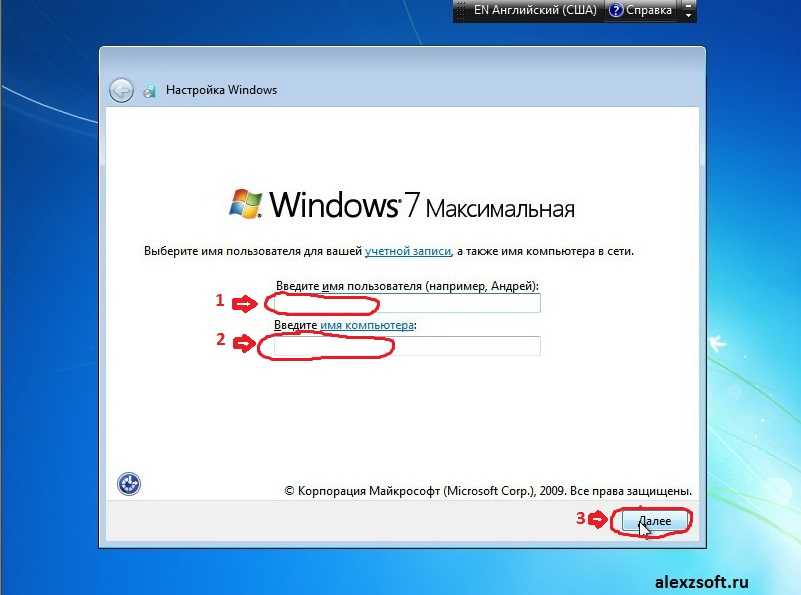
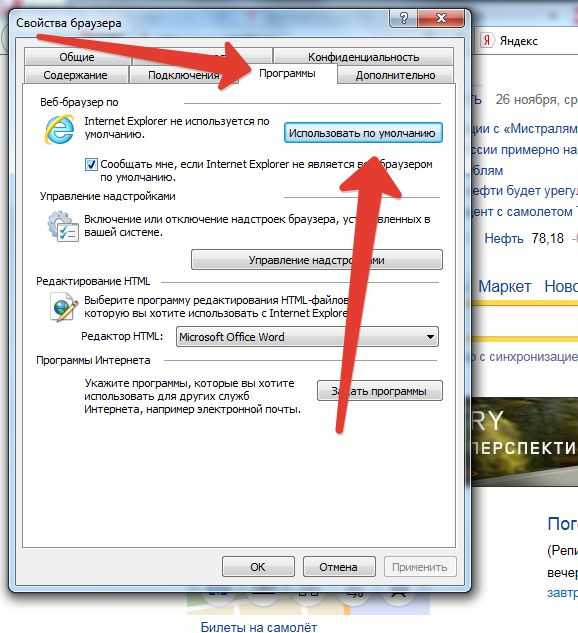
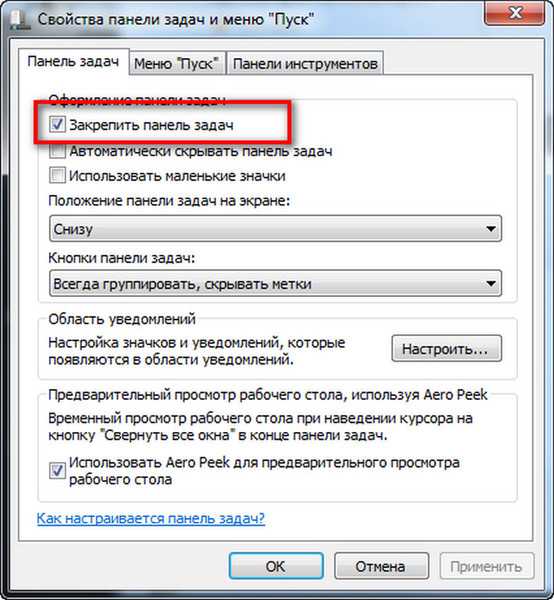 Нужно кликнуть на «Перезагрузить сейчас».
Нужно кликнуть на «Перезагрузить сейчас».